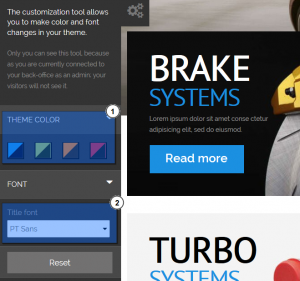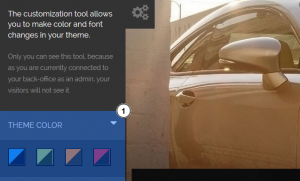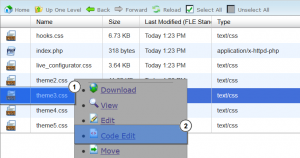- Web Templates
- E-commerce Templates
- CMS und Blog Templates
- Facebook Templates
- Website-Builder
PrestaShop 1.6.x. Wie man das Standard-Farbschema im Modul ThemeСonfigurator ändert
August 11, 2015
Von diesem Tutorial erfahren Sie, wie man das Standard-Farbschema im Modul ThemeConfigurator in Ihrer Prestashop 1.6 Vorlage ändert.
PrestaShop 1.6.x. Wie man das Standard-Farbschema im Modul ThemeСonfigurator ändert
Das Modul «ThemeConfigurator» ist ein mächtiges Konfigurationswerkzeug, das es Ihnen ermöglicht, das Farbschema und Schriften in Ihrer Vorlage zu ändern:
Standardmäßig gibt es 4 Farbschemata:
Lassen Sie uns zeigen, wie man das Standard-Farbschema bearbeiten kann:
-
Finden Sie den Ordner Ihrer Website auf dem Server, indem Sie den Dateimanager (File Manager) oder den FTP-Kunden nutzen;
-
Finden Sie den Ordner ‘themes/themeXXXX/css/modules/themeconfigurator/css/’, wo XXXX – die Nummer Ihrer Vorlage ist;
-
Nehmen Sie die notwendigen Änderungen an der Datei ‘themeX.css’ (wo X – die Nummer Ihres Farbschemas ist) vor, indem Sie den PHP oder Text-Editor nutzen. Nutzen Sie das Plugin FireBug (für den Browser FireFox), um die Quellcode der Website zu überprüfen und die Änderungen an den CSS Dateien vorzunehmen:
-
Speichern Sie die Änderungen. Aktualisieren Sie die Seite Ihrer Website, um sich die Änderungen anzuschauen.
Dieses Tutorial ist jetzt zu Ende. Sie können jetzt selbst das Standard-Farbschema im Modul ThemeСonfigurator ändern.
Sie können auch das ausführliche Video-Tutorial nutzen:
PrestaShop 1.6.x. Wie man das Standard-Farbschema im Modul ThemeСonfigurator ändert